
Čo sa nachádza v lište?
Lišta sa nachádza v hornej časti obrazovky. Menu a ikony v lište používajte na výber príkazov, vykonávanie úloh a kontrolu stavu.
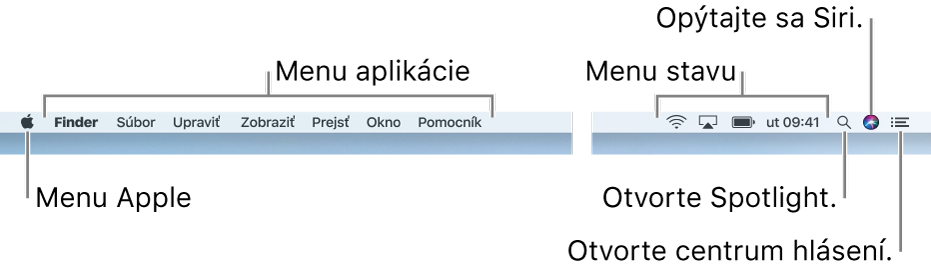
V nastaveniach Všeobecné môžete nastaviť možnosť automatického skrývania lišty, ktoré sa zobrazuje, iba ak posuniete kurzor do vrchnej časti obrazovky.
Menu Apple
Menu Apple sa zobrazuje v ľavom hornom rohu obrazovky a obsahuje príkazy pre časté úlohy, ako sú napríklad aktualizácia aplikácií, otvorenie Systémových nastavení, uzamknutie obrazovky alebo vypnutie Macu. Ďalšie informácie nájdete v téme Čo sa nachádza v položke Apple Menu?
Menu Aplikácie
Menu aplikácie sa nachádza vedľa menu Apple. Ako prvý sa tučným písmom zobrazuje názov aplikácie, ktorú práve používate, a za ním nasledujú ostatné menu so štandardnými názvami ako Súbor, Upraviť, Formát alebo Okno. Každá aplikácia má aj menu Pomocník pre jednoduchý prístup k informáciám o používaní aplikácie. Viac informácií nájdete v téme Používanie integrovaného Pomocníka na Macu.

Každé menu obsahuje príkazy, z ktorých mnohé sú vo väčšine aplikácií rovnaké. V menu Súbor sa napríklad často nachádza príkaz Otvoriť. Informácie o symboloch v príkazoch menu nájdete v téme Aký je význam symbolov, ktoré sa zobrazujú v menu?
Menu stavov
Na pravom konci lišty sa nachádzajú menu stavov, ktoré sú zvyčajne zobrazené ako ikony. Tieto menu umožňujú skontrolovať stav Macu alebo získať rýchly prístup k niektorým funkciám – môžete napríklad rýchlo zapnúť alebo vypnúť Wi‑Fi alebo skontrolovať úroveň nabitia batérie počítača.

Môžete pridávať menu stavov, ako sú napríklad prehliadač emoji alebo ikona ovládania hlasitosti. Môžete tiež pridať menu stavov niektorých aplikácií, keď ich nainštalujete.
Ak chcete zmeniť usporiadanie ikon menu stavov, počas presúvania ikon podržte stlačený kláves Command. Ak chcete odstrániť ikonu, podržte stlačený kláves Command a potiahnite ikonu von z lišty.
Spotlight
Kliknite na ikonu Spotlightu ![]() , ktorá sa nachádza za menu stavov, ak chcete používať Spotlight na vyhľadávanie položiek v Macu a iné úlohy.
, ktorá sa nachádza za menu stavov, ak chcete používať Spotlight na vyhľadávanie položiek v Macu a iné úlohy.
Siri
Za ikonou Spotlightu je ikona Siri ![]() – po kliknutí na ňu môžete požiadať Siri o vykonanie rôznych úloh, napríklad otvorenie súborov alebo aplikácií, alebo o vyhľadanie položiek v Macu či na internete. Výsledky od Siri si môžete jednoducho nechať poruke na ploche alebo v Centre hlásení.
– po kliknutí na ňu môžete požiadať Siri o vykonanie rôznych úloh, napríklad otvorenie súborov alebo aplikácií, alebo o vyhľadanie položiek v Macu či na internete. Výsledky od Siri si môžete jednoducho nechať poruke na ploche alebo v Centre hlásení.
Centrum hlásení
Na pravom konci lišty sa nachádza ikona Centra hlásení ![]() . Kliknutím na ňu otvoríte Centrum hlásení, v ktorom si môžete pozrieť podrobnosti o svojom dni, ako aj zmeškané hlásenia.
. Kliknutím na ňu otvoríte Centrum hlásení, v ktorom si môžete pozrieť podrobnosti o svojom dni, ako aj zmeškané hlásenia.